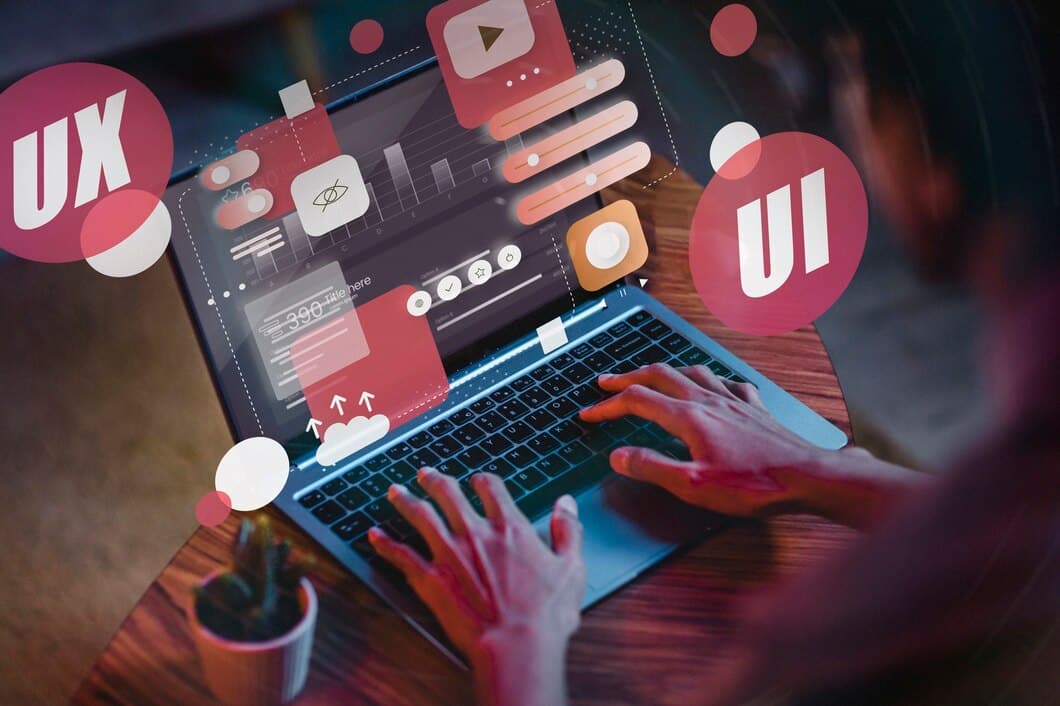Современные вычислительные устройства требуют постоянного внимания к своей производительности. Со временем даже самая стабильная платформа может начать работать медленнее или сталкиваться с неполадками. Чтобы поддерживать её в оптимальном состоянии, важно использовать специализированные решения, которые помогают выявлять и устранять возникающие проблемы.
В рамках данной статьи мы рассмотрим набор инструментов, предназначенных для диагностики и улучшения функциональности ОС. Эти программы позволяют автоматизировать процессы, связанные с поиском неисправностей, а также предлагают эффективные способы их устранения. Они станут незаменимыми помощниками для тех, кто стремится поддерживать свою систему в идеальном состоянии.
Важно отметить, что подобные решения не только решают текущие задачи, но и предотвращают возможные сбои в будущем. Их использование способствует повышению стабильности и скорости работы, что особенно актуально для пользователей, которые активно взаимодействуют с ресурсоёмкими приложениями.
Лучшие программы для восстановления системы Windows 10
Топ-3 инструмента для восстановления
- CCleaner – популярное решение, которое не только очищает систему от ненужных файлов, но и позволяет создавать резервные копии и восстанавливать настройки.
- EaseUS Todo Backup – мощный инструмент для создания бэкапов и восстановления данных. Подходит для работы с повреждёнными разделами и файлами.
- Macrium Reflect – программа с расширенными возможностями для резервного копирования и восстановления. Поддерживает работу с образами системы.
Дополнительные решения
- Acronis True Image – универсальный инструмент для создания резервных копий и восстановления системы. Подходит для домашних и профессиональных пользователей.
- AOMEI Backupper – простое и надёжное решение для работы с бэкапами. Поддерживает восстановление отдельных файлов и целых разделов.
- MiniTool Partition Wizard – программа с функциями восстановления данных и управления разделами. Позволяет исправлять ошибки файловой системы.
Выбор подходящего инструмента зависит от конкретных задач и уровня подготовки пользователя. Каждая из перечисленных программ обладает своими преимуществами и может стать надёжным помощником в восстановлении работоспособности ОС.
Как исправить ошибки с помощью встроенных инструментов
Операционная система от Microsoft предлагает ряд стандартных решений, которые позволяют устранить неполадки без необходимости установки дополнительного программного обеспечения. Эти инструменты помогают диагностировать и устранять проблемы, связанные с производительностью, стабильностью работы и целостностью данных.
Проверка системных файлов
Одним из наиболее эффективных способов восстановления работоспособности является использование команды SFC (System File Checker). Она сканирует защищенные файлы и заменяет поврежденные или отсутствующие версии на оригинальные. Для запуска проверки достаточно открыть командную строку с правами администратора и ввести команду sfc /scannow.
Восстановление хранилища компонентов
Если проверка системных файлов не принесла результата, можно воспользоваться инструментом DISM (Deployment Imaging Service and Management). Он позволяет восстановить поврежденное хранилище компонентов, что часто является причиной сбоев. Для этого выполните команду DISM /Online /Cleanup-Image /RestoreHealth в командной строке с повышенными привилегиями.
Эти встроенные механизмы позволяют быстро и эффективно решать многие проблемы, связанные с некорректной работой системы, без необходимости прибегать к сторонним решениям.
Эффективные утилиты для оптимизации Windows 10
Современные инструменты помогают улучшить производительность операционной системы, устраняя лишние процессы и настраивая параметры для более стабильной работы. Они позволяют автоматизировать рутинные задачи, освобождая ресурсы и ускоряя выполнение повседневных операций.
Среди популярных решений выделяются программы, которые очищают временные файлы, управляют автозагрузкой и оптимизируют реестр. Такие инструменты способны заметно повысить отзывчивость системы, особенно на устройствах с ограниченными мощностями.
Дополнительно существуют приложения, которые анализируют состояние жесткого диска, удаляют дубликаты файлов и настраивают параметры энергопотребления. Это помогает не только ускорить работу, но и продлить срок службы оборудования.
Важно выбирать проверенные решения, которые не нарушают стабильность системы. Регулярное использование таких инструментов позволяет поддерживать оптимальную производительность и избегать замедлений в работе.
Способы устранения сбоев сторонними приложениями
В случаях, когда встроенные инструменты операционной системы не справляются с возникшими проблемами, на помощь приходят специализированные программы от сторонних разработчиков. Они предлагают расширенные возможности для диагностики и восстановления работоспособности системы, а также устранения неполадок, связанных с программным обеспечением или аппаратной частью.
Программы для диагностики и восстановления
Некоторые приложения позволяют проводить глубокий анализ состояния компьютера, выявляя потенциальные угрозы и неисправности. Они способны автоматически находить и устранять проблемы, связанные с реестром, драйверами или поврежденными файлами. Такие решения часто включают функции оптимизации, что помогает улучшить производительность устройства.
Инструменты для работы с дисками и памятью
Другие программы сосредоточены на восстановлении данных, исправлении поврежденных секторов на жестких дисках или очистке оперативной памяти. Они могут быть полезны при возникновении сбоев, связанных с хранением информации или некорректной работой накопителей. Эти приложения также помогают предотвратить потерю важных файлов и повысить стабильность системы.